YouTubeプレミアムはお得なのか?
先日、Youtibeプレミアムに加入したので入り方やその特典を紹介していこうと思います。
YouTubeプレミアムの特典

1、広告が無くなる
広告が無くなります。動画内の広告はもちろん、このような広告なども全てなくなります。
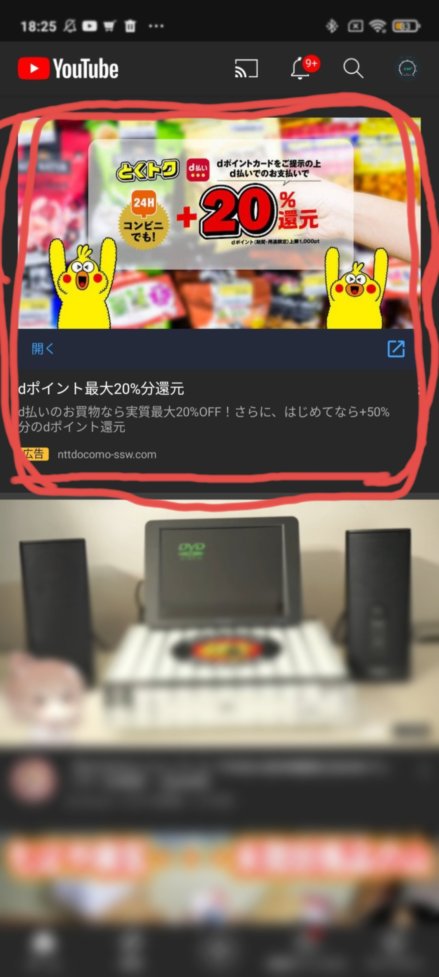
2、動画をオフライン保存できる
これはアプリ限定の機能ですが、動画をオフライン保存してモバイルデータを消費せずに動画をみることができます。
・オフライン再生の流れ
まず、動画の下にあるオフラインをタップ
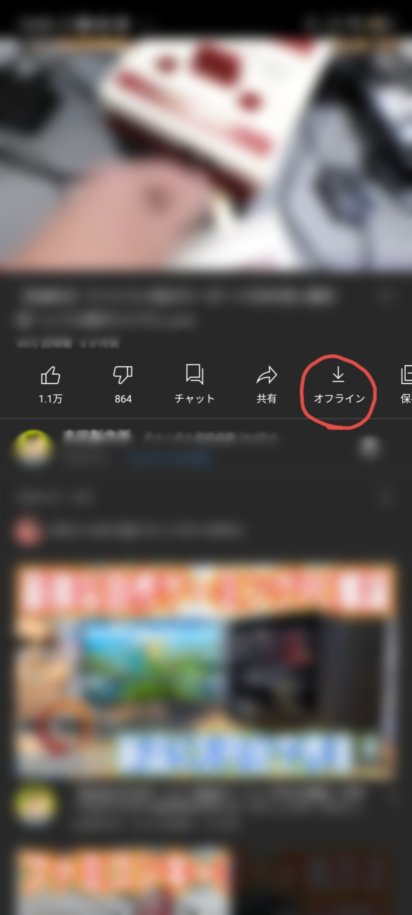
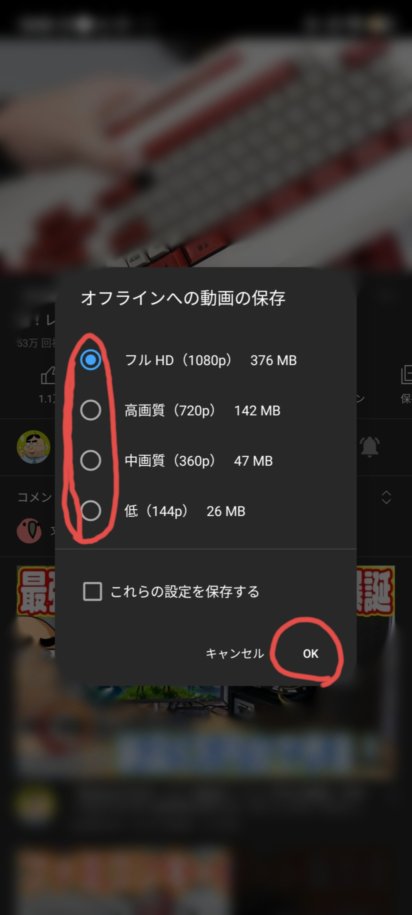
画質を選択してタップ
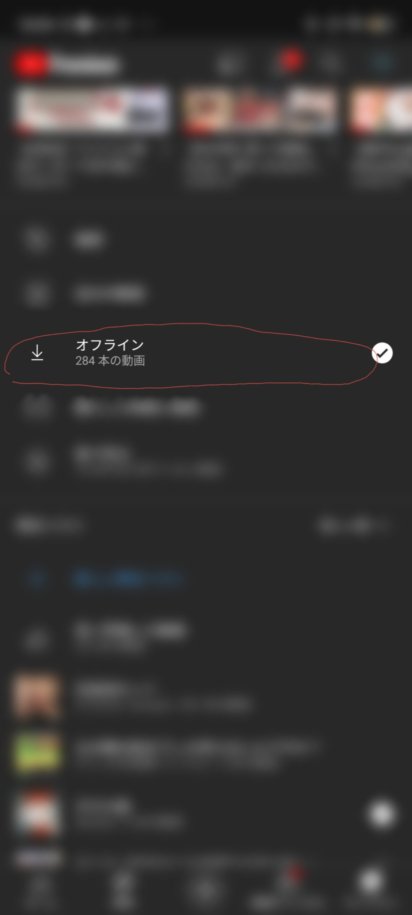
ライブラリのオフラインをタップするとみることができます。
3、バックグラウンド再生できる
バックグラウンド再生をすることができます。
4、YouTubeMusicプレミアムもついてくる
YouTubeMusicプレミアムもついてきます。
YouTubeプレミアムはおすすめか?
YouTubeプレミアムは単体で見るとYouTubeのヘビーユーザーのみにしかおすすめできませんが。しかし、YouTubeMusicプレミアムもついてきますYouTubeMusicは曲数などともスポティファイなどの他の有料サービスのサービスをすでに利用しているなら、そのサービスを解約してYouTubeMusicに統一すると、例えばスポティファイの個人プラン月契約(約1000円)を解約してYouTubeMusic(約1200円)にすると実質200円で利用できるのでおすすめできます。
ダイソー簡易防水ケースを比較レビュー
先日ダイソーにいったところ簡易防水ケースが売っていてどうせ330円の商品なんだろうなと思ってたらよく見ると110円の商品なので購入しました。
2つの防水ケース
ダイソーには110円の簡易防水ケースが2つ売っていました。
1つがこちら

2つ目はこちら

うかつにも、梱包を捨ててしまいました。
近くのダイソーで110円で買えるのはこの2つだけでしたがもう何個かあるみたいですね。
比較・レビュー
1つ目
このケース写真では伝わらないかもしれませんが普通のビニール袋以下の薄さです。

こんなので守れるんですかね。後で検証しましょう。
2つめ
なかなか分厚いので守られているかんがあります。

しかし透明度がかなり低いですね。醜そう
実際の使用感
1つ目
まずは1つ目の、ipadmini用ですがそんなものはないので、キンドルペーパーホワイトを使って試していきます。キンドルペーパーホワイトのレビューはこちら。

かなり見やすいし反応もそこまで悪くないです。
試したところ普通に風呂場で使っても水没なければ大丈夫そうです。
水没させてみた
公式的には水没は非対応ですが、なんかいけそうな感じなので試してみました。


しずめました。
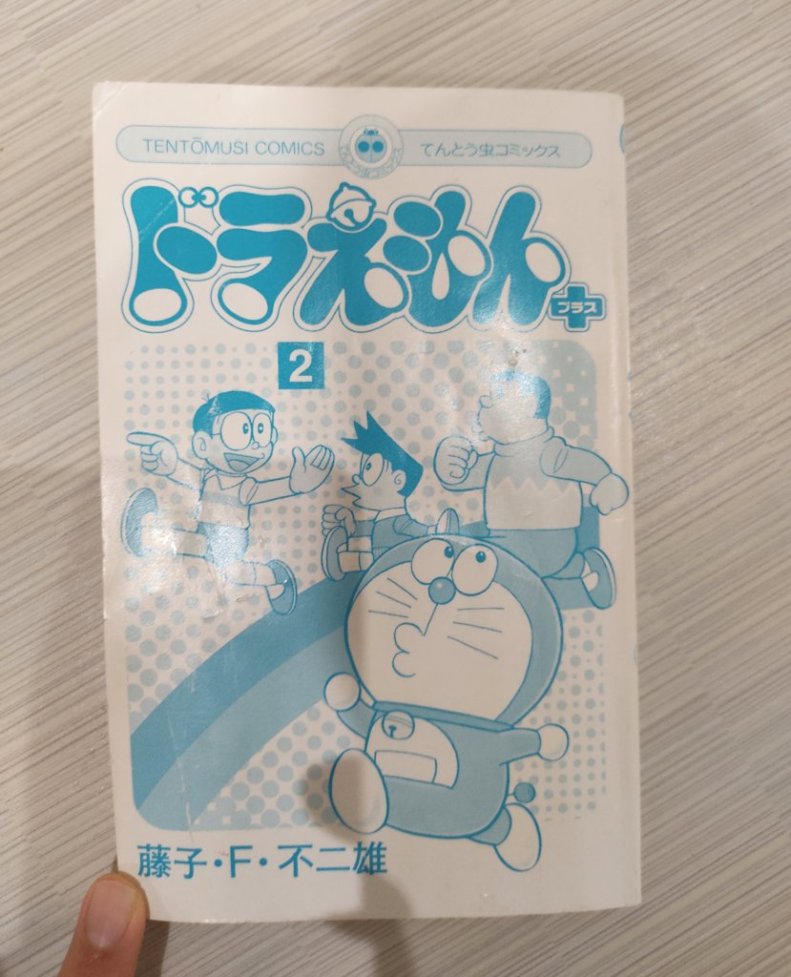
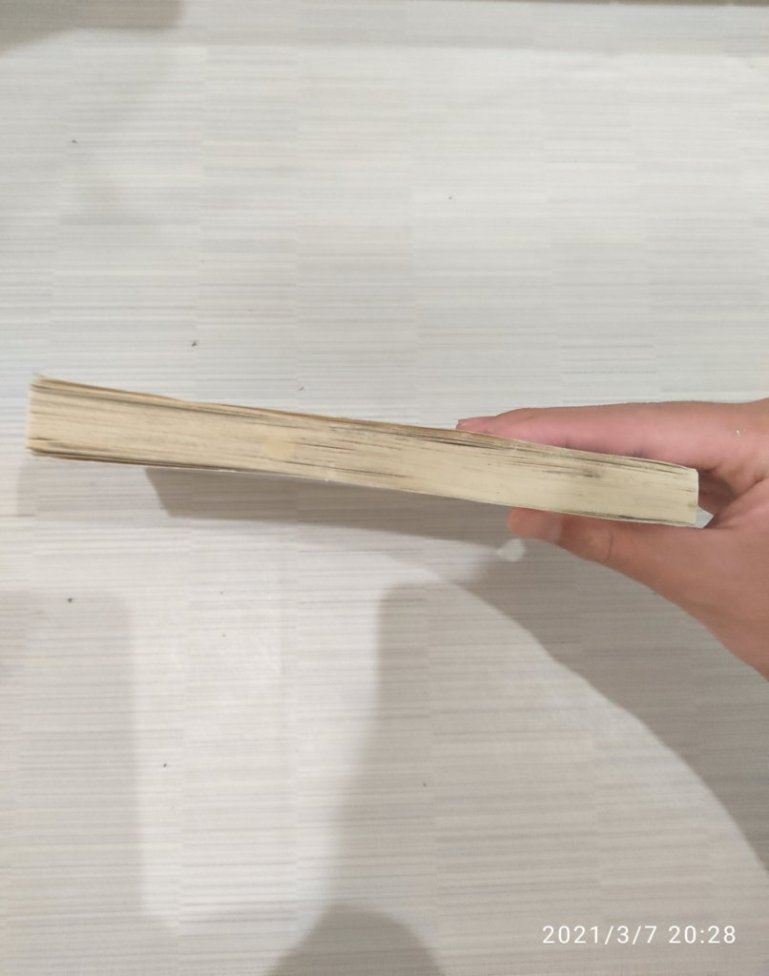
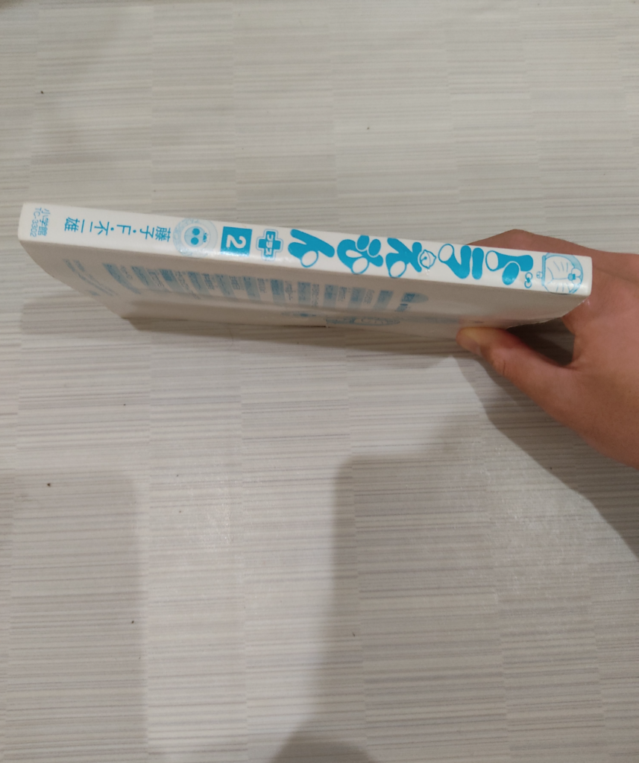

開けるときにミスして上のほうが少し濡れてしまいましたが、他は少しも濡れていません。
総評
一応公式的には水没非対応ですが、水没にも耐えられるのでこのケースはおすすめです。
2つ目
2つ目はタブレット用です。これにもキンドルペーパーホワイトいれてレビューします。
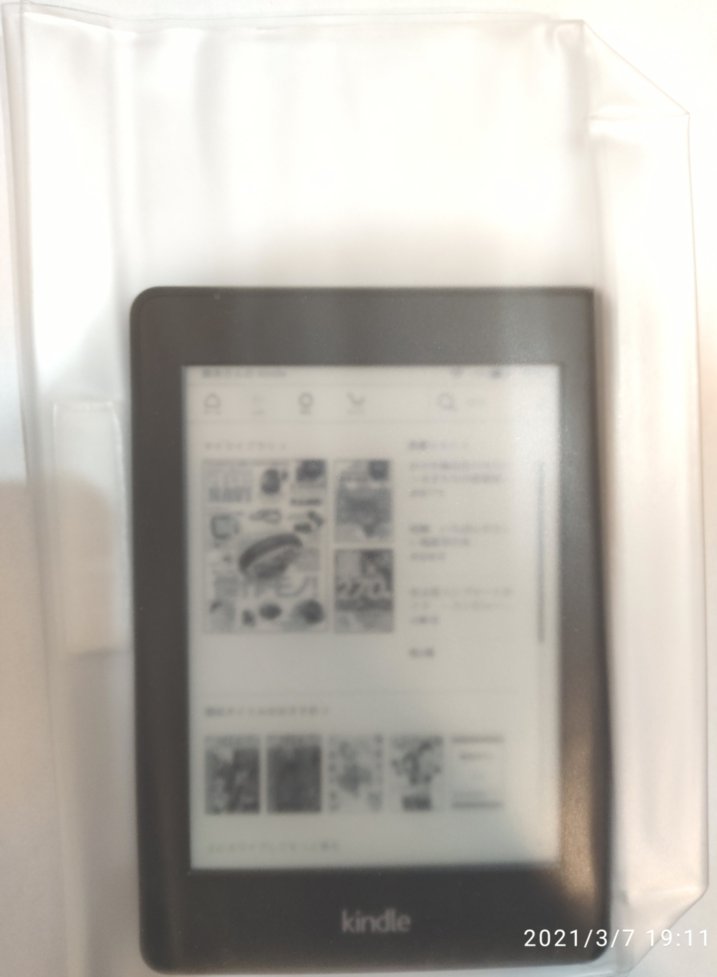
透明度がかなり低くて見にくいです。
水没させてみた
こっちも水没させていきます。
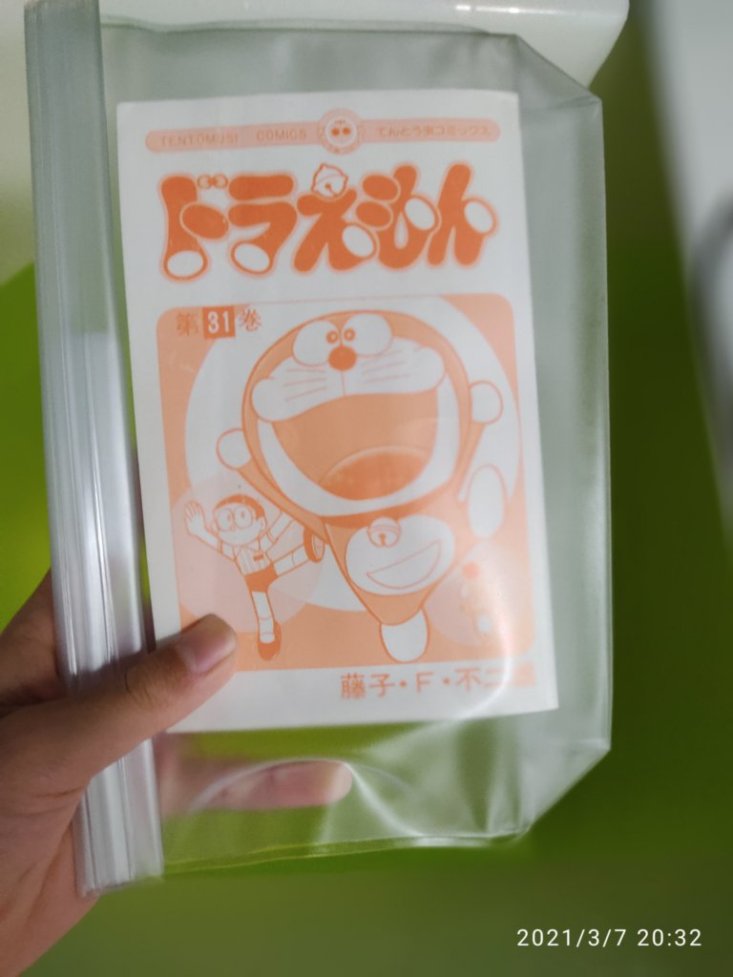

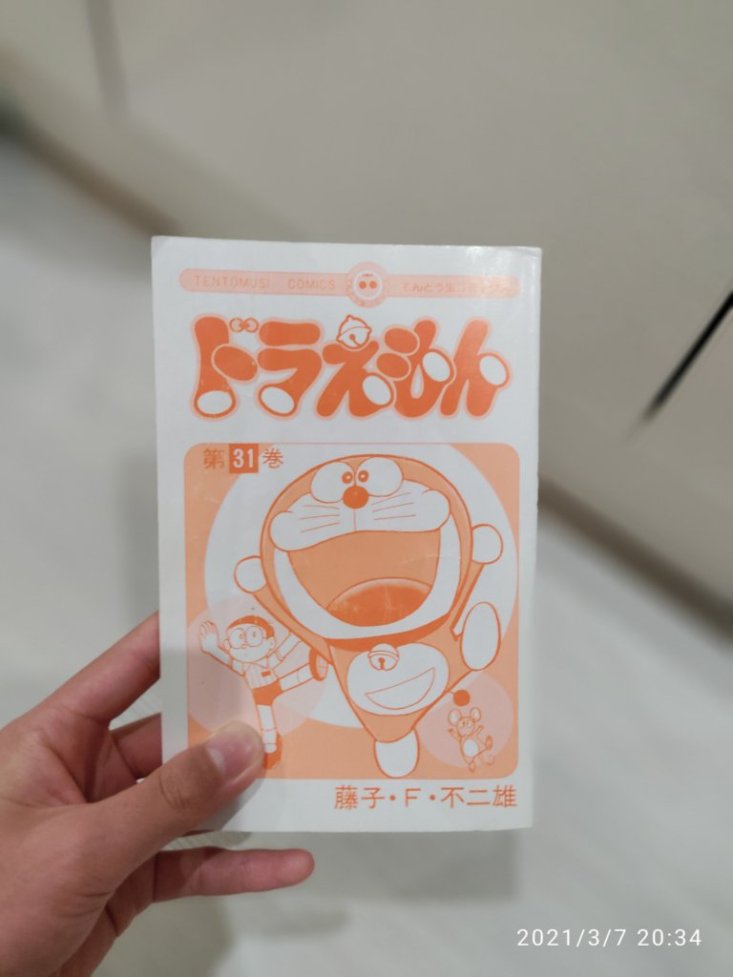
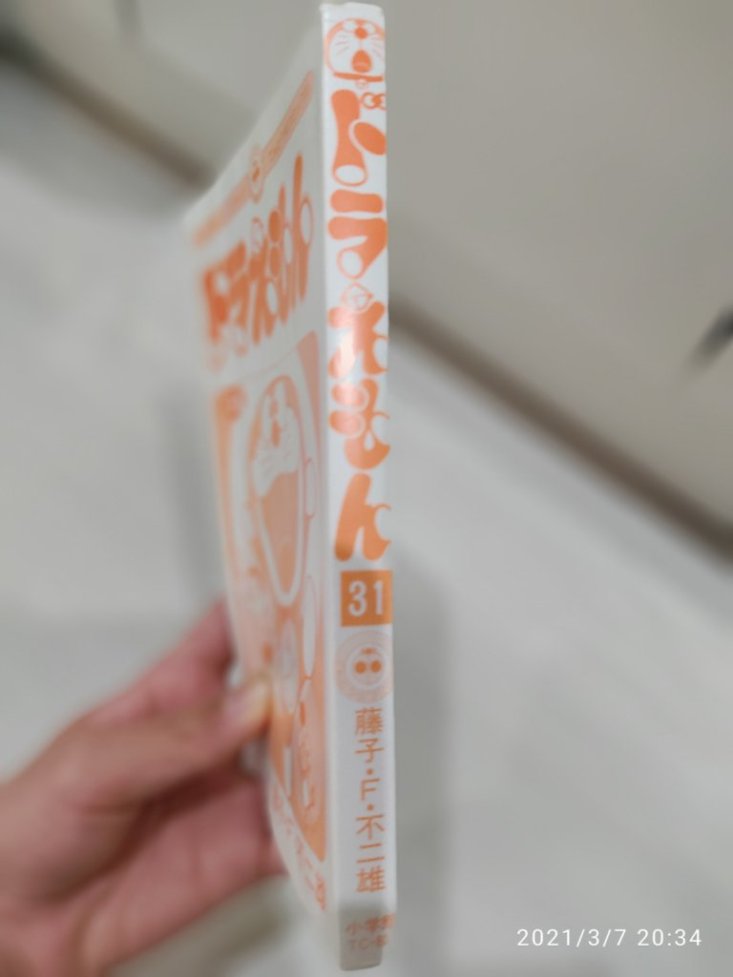
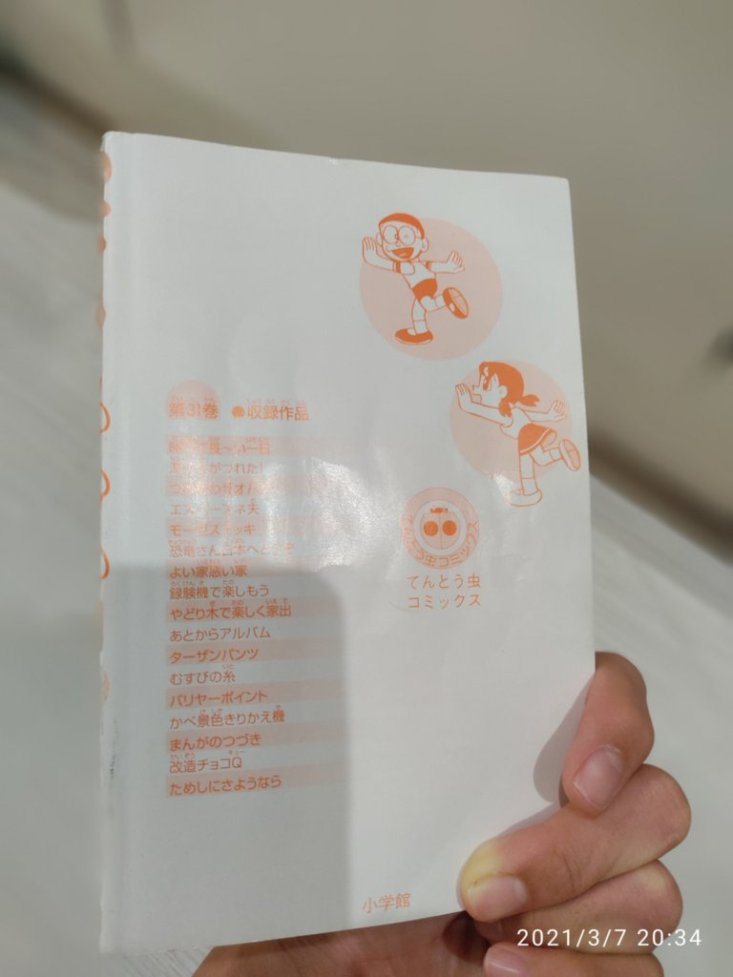
今回は注意して開けたのでまったく濡れていません。
総評
さすがに透明度が低くて見にくいのでおすすめできません。(ipadを入れれば大丈夫なのかな?)
最後に
公式的には水没非対応ですが僕の環境だと浸水しなかったのでこの商品はかなりおすすめです。
クラウドストレージを徹底比較
代表的なクラウドストレージサービスを比較していこうと 思います。クラウドストレージってなにという人はこちらの記事をみてください。(今回は家庭向けプランのみ比較します。)
Google one
Googleoneのメリット
無料プランの容量が多い
ほかのサービスは無料の容量はだいたい5GBなのに対して、Googleoneは15GBが無料でつかえます。
多くの人が使っているであろうGoogleフォトの容量を増やせる
今まで多くの人が使ってきたであろうGoogleフォト今までは高画質(画像は16MP・動画はフルHD)で無制限にアップロードできましたが、2021年6月以降は無制限アップロードができなくなります。今まで使い慣れたGoogleフォトを無制限アップロードが終了後も使い続けたいひとにはおすすめです。
10TBのプランがある
icloudやOneDriveは家庭向けプランとしては1TBや2TBが最高のプランですがGoogleoneは家庭用プランとして10TBを提供しています。
Googleからの特別なサポートを受けられる
電話やチャット、メールによるサポートを受けられます。
様々な特典が受けられる
過去の特典はわかりませんが今はGoogleフォトの追加編集機能への早期アクセスが特典になっています。
Googleoneのデメリット
100GBのプランが高い
100GBプランがOneDriveより月額30円程度高いです。
icloud
icloudのメリット
iphoneとの親和性が高い
icloudはiphoneに最初から搭載されておりiphoneとの親和性が高いです。
50GBの低容量プランがある
icloudのみ50GB130円のプランがあり100GBも要らないという人にはうれしいです。
icloudのデメリット
androidとの親和性が悪い
これが最大のデメリットですがandroid向けのアプリがありません。
100GBのプランがない
先ほど50GBのプランがあるといいましたが、100GBのプランがありませんので100GBのプランがいいよという人にはおすすめできません。
OneDrive
OneDriveのメリット
100GBプランが安い
100GBプランがGoogleOneは100GB月額250円なのに対してOneDriveは月額224円と少しですが安くなっています。
マイクロソフトオフィス365を契約するとついてくる
マイクロソフトオフィス365を契約すると1TBのストレージがついてきます。
OneDriveのデメリット
1TBのプランはクラウドストレージのみで見ると高い
1TBのプランは月額1284円でGoogleoneだと2TB分契約できます。しかし1TBプランはマイクロソフトオフィス365のおまけ的な立ち位置なのでそういう思いで契約しましょう。
おすすめプラン
iphone・Macならーicloud
android・chromebookならーGoogleone
windous・マイクロソフトオフィス365を使うならーOneDrive
がよいでしょう。

スマホ用語を基礎から解説②~クラウドストレージってなに?~
スマホ用語を基礎から解説第二弾です今回はクラウドストレージについてです。オンラインストレージやファイル・ホスティングなどともいわれます。
クラウドストレージとは
ユーザーに貸し出したサーバーマシンのディスクスペースにファイルをアップロードすることでインターネット上でファイルを共有するサービスである。クラウドコンピューティングの語が一般的になるのとほぼ同時期にクラウドストレージとしても呼ばれるようになった。一般的には各ユーザーごとに個別にパスワードが与えられ、異なるユーザーのファイルには原則としてアクセスできないが、必要に応じて他人に公開できる機能を備えているものもある。
ということで簡単に画像説明すると

こうなります。どういうことかというと、スマホからインターネットをとうして画像などを遠くのサーバーに保存するということですね。
クラウドストレージに保存するメリット・デメリット
メリット
ローカルストレージを使用しない
遠くのサーバーに保存するので自分のスマホのストレージを使用しません。
容量をいくらでも増やせる
PCの場合は外付けSSDやHDDをつければいくらでも増やせますがスマホの場合はmicro SDカードを付けるしかないですがiphoneや最近のandroidはmicroSDカードに非対応なので増やすことが難しいです。しかしクラウドストレージは無限に容量を増やすことができます。
本体をなくしたり、壊したりしてもデータがなくならない
クラウドストレージは遠くのサーバーに保存されているので本体をなくしたり、壊した
りしても新しい端末でログインすればデータは無事です。
いくつものデバイスでデータを共有できる
複数のデバイスでログインすればデータを簡単に共有できます。
デメリット
毎月料金が掛かる
毎月もしくは毎年更新しないとだめなので料金がかかります
ネットワークがないとデータが見れない
先ほども説明したとうりネットを通じて遠くのサーバーにデータを保存しネットを通じてデータを見るのでネットワークがないとデータを見ることができません。
最後に
今回はクラウドストレージについて解説しました。クラウドストレージはメッリトも多いので契約してみてもよいでしょう。第一回でも行った通りこのシリーズは簡単に解説をテーマにしているので内容が少し薄いかも。
スマホ用語を基礎から解説①~RAM・ROMってなに?~

RAMってなに?
RAMとは正式名称Random Access Memoryといいメモリーともいいます。CPUの作業領域といえるでしょう。よく使われる例えですがRAMとはスマホの机といえるでしょう。机が広いとたくさんの参考書などを同時に多く置けますが机が小さいといちいち参考書などをしまう必要があります。なので効率が悪いのですね。
iphoneの場合どの機種も十分のRAMを搭載のしているので容量を気にする必要がないのですが、androidの場合い様々な機種があるのでRAM容量に注意してみる必要があります。目安として普通の利用(SNS・ブラウジングなど)では4GB、少しゲームをプレイする程度なら6GB、バリバリゲームをするなら8GB程度がよいでしょう。
ROMってなに?
ROMとは正式名称Read Only Memoryといい本来は読み込み専用で書き込みには非対応であるという意味ですがスマホにおいてはこのような意味で使われておりません。スマホではストレージ容量という意味で使われています。なので今回はストレージのいみを紹介していきます。ストレージはデータを保存する領域のことで例えると棚のようなものです。棚が少ないとすぐに物が置けなり捨てないといけなくなります。なので効率が悪いのですね。ROMはあまり保存しないなら64GB、よく保存するなら128GB、保存しまくるなら256GBがおすすめです。
最後に
このシリーズはこのようにスマホ用語の基礎知識を簡単に紹介していこうとおもいます。このシリーズは簡単にをテーマに解説していこうおもうので内容は少し薄いものになってしまうかもしれません。ご了承ください。
iphoneSE(第一世代)いまさらレビュー
先日ハードオフに行ったところ、iphoneSE64GB(第一世代)が約9000円で売っていて最新のiosを使ってみたいのと5年落ちのスマホはいまでも使えるのかと疑問に思ったので購入してみました。ということで、5年落ちのスマホはいまでも使えるのかをレビューしていきたいと思います。
外観
背面はさすがアップル、アルミボディーでかっこいいです。

ただ、前面はiphoneとはいえ5年落ちのスマホ前面は古臭いです。

上部には電源ボタン

下部にはLightning端子イヤフォンジャックとスピーカーがあります。

右側面にはsimトレーがあります。simはシングル仕様です。


左側面には音量ボタンとマナーモード切替スイッチがあります。

スッペク
大きさ 123.8×58.6×7.6mm
重さ 113G
画面サイズ 4インチ
解像度 1136×640ピクセル(326ppi)
CPU apple A9
ストレージ 16GB 32GB 128GB 256GB
高速充電・ワイヤレス充電 非対応
メインカメラ 12MP
インカメラ 7MP
防水・防塵 非対応
生態認証 指紋認証
Applepay オンライン決済のみ
sim シングルsim esim非対応
使い勝手
5年落ちのスマホは今でも使えるのでしょうか?みていきましょう。
AnTuTu Benchmark

antutuの性能は17万点なので一般的な利用は十分な性能でしょう。
ただ、ゲームをするのは厳しいでしょう。
実際の使用感想
では実際に使った感想はどうでしょう。
SNS
SNSやブラウジングではまったく問題ありません。また検索などをするさいにキーボードの端から端まで届くのは魅力的です。

ゲーム
ゲームかなり厳しいと思います。ためしにPUBGをやってみましたが、画質はHDでフレームレートは高までしか設定できず。快適にプレイすることは難しいと思います。といってもプレイすることができないレベルではないので快適ではないができるという認識でよいでしょう。

動画視聴・映画視聴
動画視聴や映画視聴の際にはさすがに4インチの画面だと見にくいのでよく動画や映画を見る方はもっと大きな画面のスマホを購入したほうがよいでしょう。
最後に
iphoneSEは5年落ちのスマホですがまだまだ使えるのでさすがAppleだとな思いました。
メインのスマホにするには厳しいですがコンパクトでポータブル性も高くよいとおもいます。
メルカリでの購入リンク
スマホ中毒者がおすすめするアプリ・サービス
ここでは一日の自由時間のほぼすべてをスマホいじりに投じている筆者がお勧めするAndroidアプリやサービス(一部アプリはiPhone対応)を紹介していきたいと思います。
paypay
言わずとしれたキャッシュレス決済サービス。ポイント還元については探すともっと高いサービスがあると思いますがpaypayのメリットはとにかく使える店が多いことです。たしかにポイント還元はうれしいですが結局使えないといみがないのでキャッシュレス決済サービスはpaypayがおすすめです。

androidアプリ
iosアプリ
ヤフー防災速報
ヤフー防災速報はその名の通り災害情報などをお知らせしてくれるアプリです。すぐにラグほとんどなくおしらせしてくれくのでお勧めです。
androidアプリ
iosアプリ
Googlekeepメモ
GooglekeepメモだとGoogleアカウントにログインするとすぐに前のスマホやほかのスマホでメモした内容がそのまま表示されるのでとにかく便利です。
androidアプリ
iosアプリ
Googleレンズ
Googleレンズはカメラで目のまえにあるものを撮影するとGoogleで検索したりGoogle翻訳でテキストを翻訳したりしてくれます。検索機能はあまり使えないですが、翻訳機能はなかなか使えるのでお勧めです。
androidアプリ
iphoneアプリはありません
最後に
ここで紹介したアプリはほんの一部ですが入れるとものすごく便利だと感じたのでぜひ使用してみてください。



